Spb Mobile Shell Ver3 レビューその3
SAMSUNG OMNIAにインストールしたSpb Mobile Shell Ver3のレビュー第3回です。
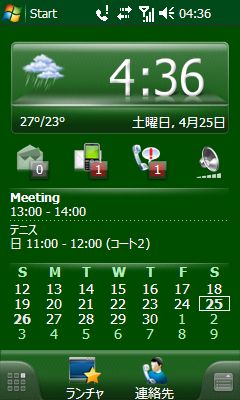
今回は上図「プロフェッショナルホーム」の画面の下段にある「ランチャ」のレビューです。
-
-
-
-
-
-
-
-
-
-
-
-
-
-
-
-
-
-
-
-
-
-
-
-
-
-
-
-
-
-
-
-
-
-
-
-
-
-
-
-
-
-
-
-
-
-
-
-
-
-
-
-
-
-
-
-
-
-
-
-
-
-
-
-
-
-
-
-
-
-
-
-
-
-
-
-
-
-
-
- -
-
-
-
-
-
-
-
-
-
-
-
-
-
-
-
-
-
-
-
-
-
-
-
-
-
-
-
-
-
-
-
-
-
-
-
-
-
-
-
-
-
-
-
-
-
-
-
-
-
-
-
-
-
-
-
-
-
-
-
-
-
-
-
-
-
-
-
-
-
-
-
-
-
-
-
-
-
-
「ランチャ」をタップすると「お気に入り」と「最近の利用」というランチャ画面になります。(下図)
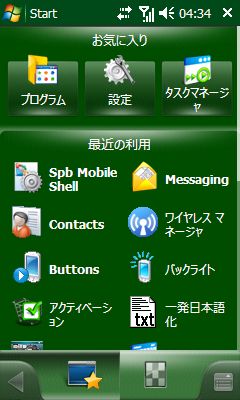
まず上段の「お気に入り」ですが、「プログラム」「設定」「タスクマネージャー」
の3つのアイコンが表示されます。
「プログラム」はWindowsMobileのStartメニューの「Programs」と同じ内容が独自のUIで表示されます。(下図)
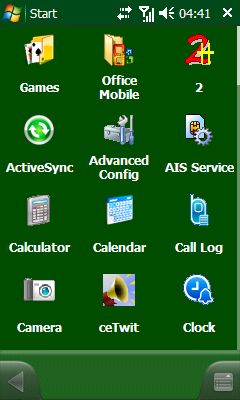
「設定」はWindowsMobileのStartメニューの「Programs」と同じ内容が独自のUIで表示されます。(下図)
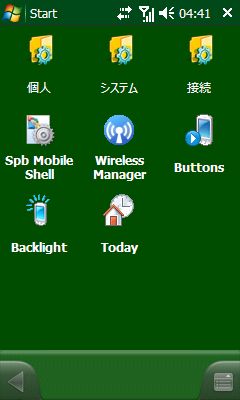
「タスクマネージャー」は現在立ち上がっているタスクが表示され、タスクの終了が行えます。
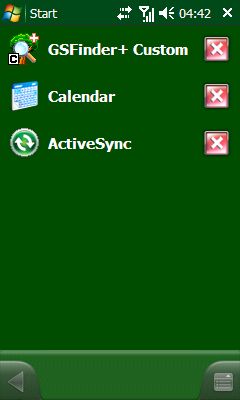
-
-
-
-
-
-
-
-
-
-
-
-
-
-
-
-
-
-
-
-
-
-
-
-
-
-
-
-
-
-
-
-
-
-
-
-
-
-
-
-
-
-
-
-
-
-
-
-
-
-
-
-
-
-
-
-
-
-
-
-
-
-
-
-
-
-
-
-
-
-
-
-
-
-
-
-
-
-
-
- -
-
-
-
-
-
-
-
-
-
-
-
-
-
-
-
-
-
-
-
-
-
-
-
-
-
-
-
-
-
-
-
-
-
-
-
-
-
-
-
-
-
-
-
-
-
-
-
-
-
-
-
-
-
-
-
-
-
-
-
-
-
-
-
-
-
-
-
-
-
-
-
-
-
-
-
-
-
-
「お気に入り」は自分で編集することが出来ます。
「ランチャ」をタップして表示されている画面(下図)の右下のアイコンをタップします。
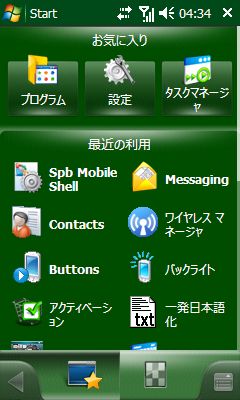
すると、下図のようなメニューが表示されますので「お気に入りの編集」をタップします。
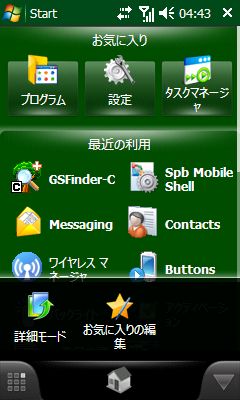
お気に入りの編集画面に変わります(下図)
上段にある「+」マークのあるアイコンをタップすると、ここにアプリを登録できます
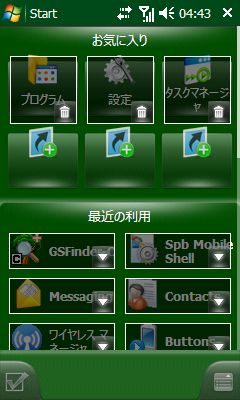
タップすると下図のようなメニュー画面となりこの中からアプリや各種設定を選択して登録します。
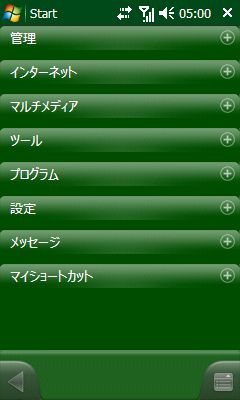
例えばOperaを選択すると、お気に入りにOperaのアイコンが登録されます。
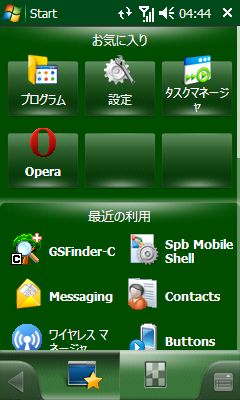
また、編集画面の下半分では「最近の利用」に表示されている「▼」をタップするとそのアプリの編集もできます。(下図)
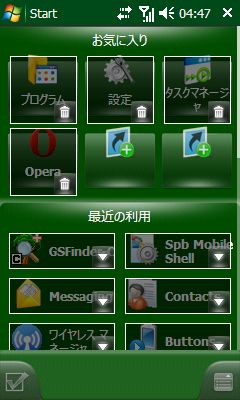
編集できる内容は、「最近のアプリ」から「削除」、または、上段に表示されるお気に入りへ「追加」するという内容です(下図)
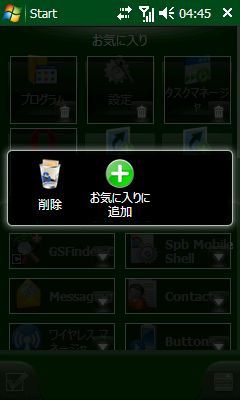
「最近の利用」にあった「GSFinder-C」を「お気に入り」に追加してみました(下図)
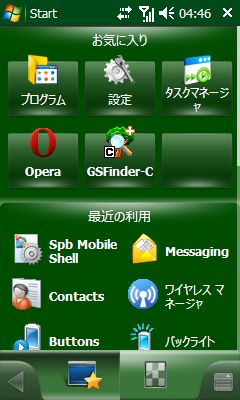
このランチャーの「お気に入り」は上限はわかりませんが、画面いっぱいに各種アプリや設定が登録できます(その分、「最近の利用」の表示が見えなくなりますが、スクロールすることで表示されます)。
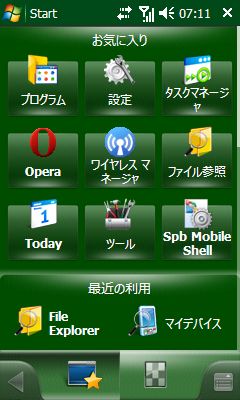
改善要望としては、スクロールバーが細いことでしょうか。
-
-
-
-
-
-
-
-
-
-
-
-
-
-
-
-
-
-
-
-
-
-
-
-
-
-
-
-
-
-
-
-
-
-
-
-
-
-
-
-
-
-
-
-
-
-
-
-
-
-
-
-
-
-
-
-
-
-
-
-
-
-
-
-
-
-
-
-
-
-
-
-
-
-
-
-
-
-
-
- -
-
-
-
-
-
-
-
-
-
-
-
-
-
-
-
-
-
-
-
-
-
-
-
-
-
-
-
-
-
-
-
-
-
-
-
-
-
-
-
-
-
-
-
-
-
-
-
-
-
-
-
-
-
-
-
-
-
-
-
-
-
-
-
-
-
-
-
-
-
-
-
-
-
-
-
-
-
-
「ランチャ」の画面にはもう一つのタブがあります(下図)。
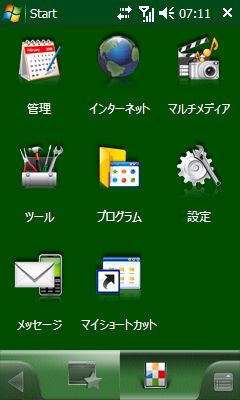
メニューの1つに「マイショートカット」というのがありますが、ここには、自分でアプリやファイルなどのショートカットを作成しておくことが出来ます。
アプリだけでなく、ファイルのショートカットも作れるところがとても重宝します。
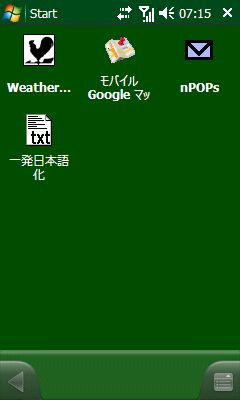
-
-
-
-
-
-
-
-
-
-
-
-
-
-
-
-
-
-
-
-
-
-
-
-
-
-
-
-
-
-
-
-
-
-
-
-
-
-
-
-
-
-
-
-
-
-
-
-
-
-
-
-
-
-
-
-
-
-
-
-
-
-
-
-
-
-
-
-
-
-
-
-
-
-
-
-
-
-
-
- -
-
-
-
-
-
-
-
-
-
-
-
-
-
-
-
-
-
-
-
-
-
-
-
-
-
-
-
-
-
-
-
-
-
-
-
-
-
-
-
-
-
-
-
-
-
-
-
-
-
-
-
-
-
-
-
-
-
-
-
-
-
-
-
-
-
-
-
-
-
-
-
-
-
-
-
-
-
-
ランチャは以上のように色々とカスタマイズできますので、各個人で使いやすい環境を作成することが出来ます。
レビューは次回に続きます。
本レビューは下記アプリのレビュー記事です。
ダウンロードなどは下記URLへ。(15日間試用できます)
[shareEDGEプロジェクト Spb Mobile Shell]
http://www.shareedge.com/modules/shareware/view.php?lid=20090413-001&gid=5
「Spb Mobile Shell」日本語版発売元/サポートに関しては株式会社ネクステッジテクノロジー(http://www.shareEDGE.com)が行っています。